| |
| |
|
|
|
| 1、 |
打开苹果手机系统自带的“邮件”客户端APP。 |
|
|
| |
选择添加帐户类型为 Microsoft Exchange, |
|
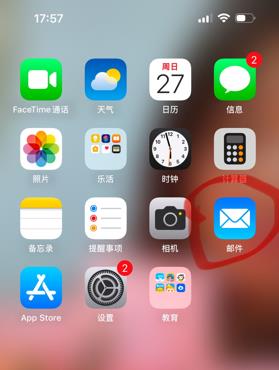
图1 |
| |
进入相关设置。 |
|
| |
|
|
| |
|
|
| |
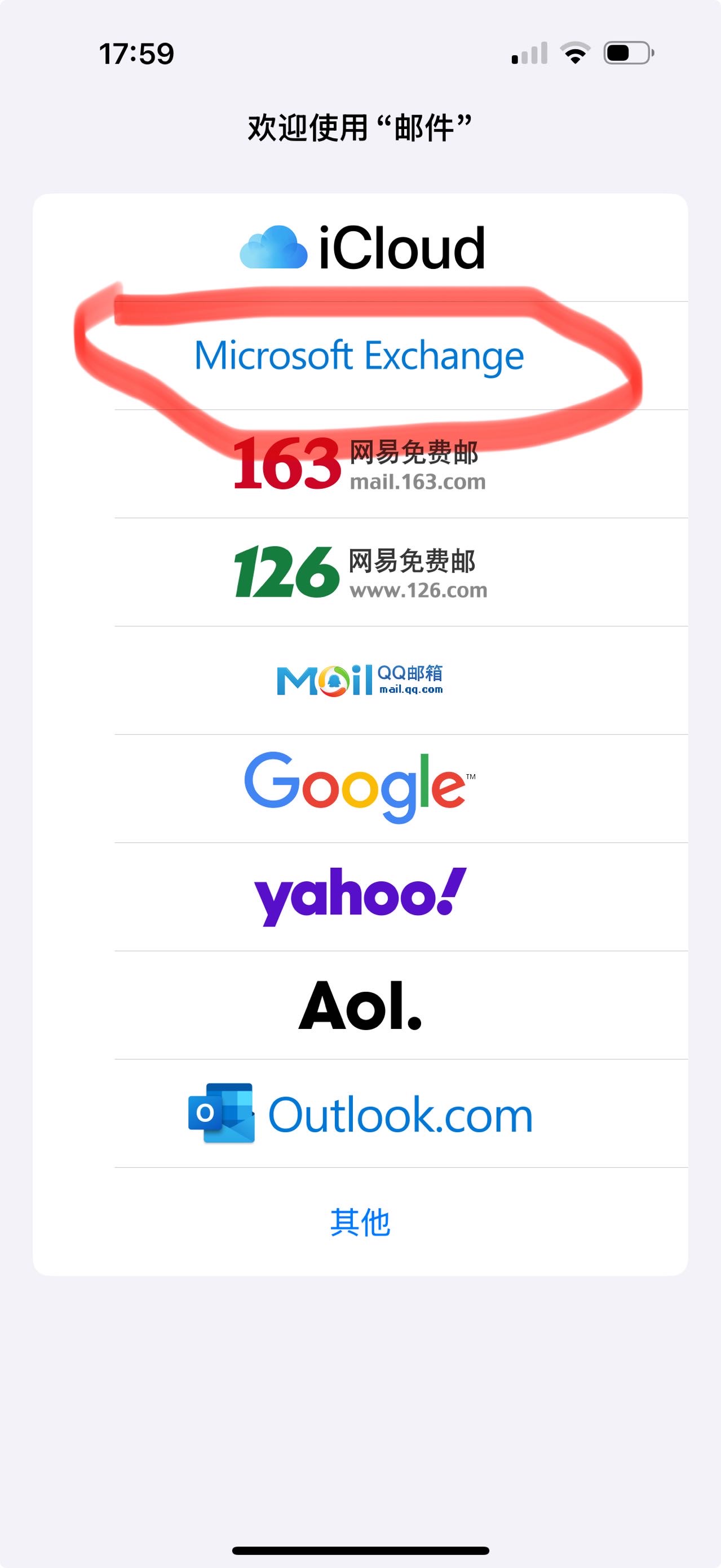
图2 |
|
| |
|
|
|
| 2、 |
输入正确的电子邮件帐户信息。例如 >>> |
|
|
| |
| |
电子邮件地址:jason_zhang@asintec.com |
|
| |
点击“下一步”,帐户描述可自定义填写。 |
|
| |
点击“登录”,继续。 |
|
| |
|
|
| |
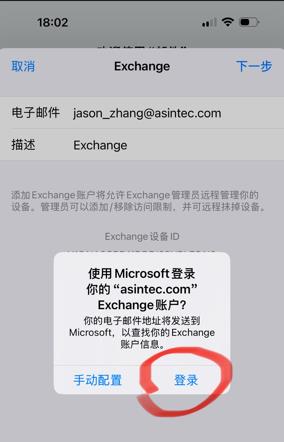
图4 |
|
|
|
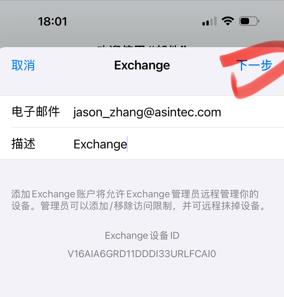
图3 |
| |
|
|
|
| |
| |
|
|
| |
|
|
| |
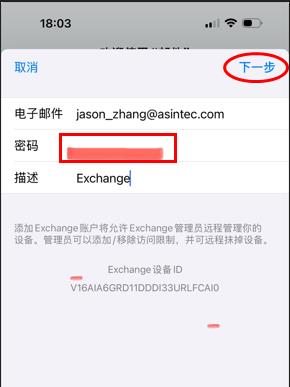
图5
|
|
| |
|
|
|
|
|
| |
<< 3、 |
输入正确的邮箱密码:×××××× |
| |
|
然后点击“下一步“继续。 |
| |
|
(然后系统会自动检测与邮件服务端的连接通信) |
| |
|
|
| |
|
|
| |
|
|
| |
|
|
| |
|
| |
|
|
|
| |
|
| |
|
|
| |
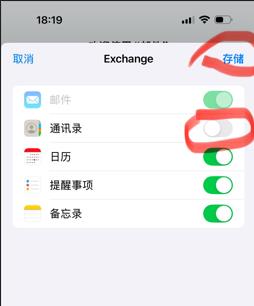 |
|
| |
图6 |
|
| |
|
|
|
| 4、 |
通信成功后,点击“存储”继续。 >> |
| |
或可关闭通讯录的同步开关。 |
| |
|
| |
|
| |
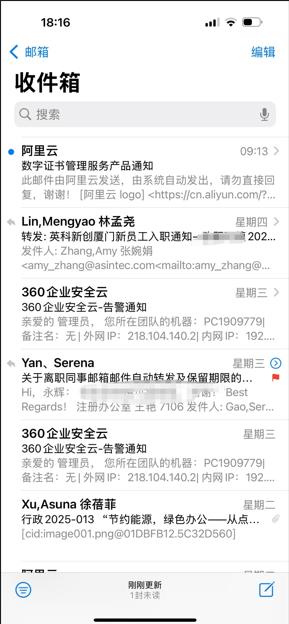
图7 |
| |
|
| << 5、 |
设置完成。下拉刷新几次,邮件成功同步后如图。 |
| |
|
| |
|
| 注: |
若手动设置服务器帐户信息设置如下 |
| |
邮件服务器:mail.asintec.com |
| |
域名:asintec.com |
| |
用户名:Jxxx_xx@asintec.com |
| |
密码:XXXXX |
|
|

